Windows 10
Sửa lỗi Windows 10 chỉ bằng 1 cú click chuột với FixWin
FixWin 10 dành riêng cho Windows 10 cấp phép người dùng cũng có thể fix và sửa lỗi máy tính trên Windows 10 chỉ với 1 cú click chuột. Để hiểu rõ hơn về FixWin 10 cũng như cách sử dụng FixWin 10 để khắc phục các lỗi trên Windows 10, mời bạn cùng tham khảo bài viết dưới đây của Quản trị mạng.
Tải FixWin 10 về máy và cài đặt ở đây.
1. FixWin cho Windows 10
FixWin cho Windows 10 gồm 6 thẻ khác nhau:
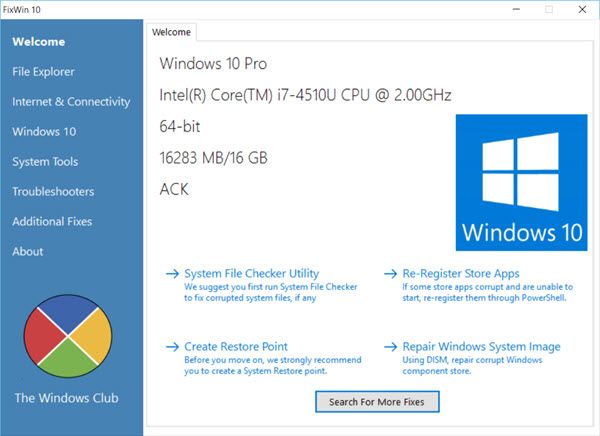
– File Explorer : Cung cấp các giải pháp khắc phục lỗi liên quan đến File Explorer.
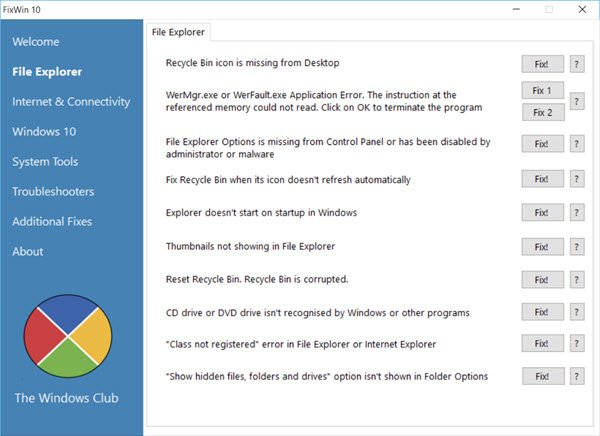
– Internet & Connectivity : Fix các sự cố liên quan đến Internet sau khi nâng cấp lên Windows 10.
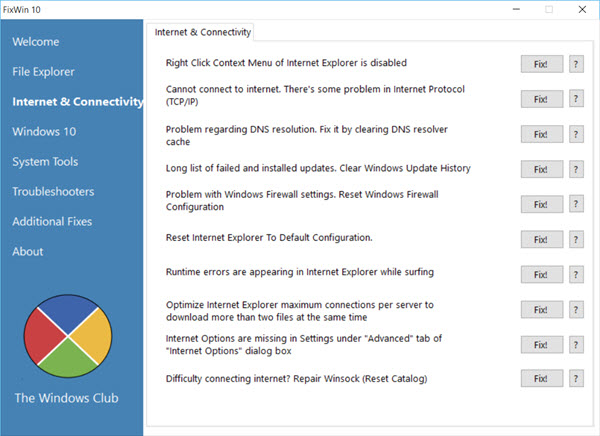
– Windows 10 : Cung cấp một số biện pháp khắc phục các lỗi như:
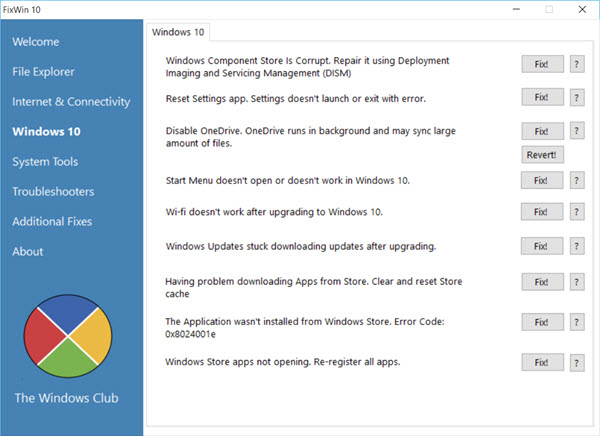
+ Reset cài đặt ứng dụng: lỗi cài đặt phần mềm không chạy hoặc lỗi exit.
+ Start Menu không hoạt động hoặc không mở được Start Menu trên Windows 10.
+ Wifi không hoạt động sau khi nâng cấp Windows 10.
+ Lỗi Windows update ngừng cập nhật phiên bản update sau khi nâng cấp.
+ Lỗi không mở được ứng dụng Windows Store. Register lại tất cả ứng dụng.
+ Lỗi không mở được Word sau khi cải tiến Windows 10.
+ Lỗi WerMgr.exe hoặc lỗi WerFault.exe Application.
– System Tools: Sửa lỗi các công cụ được tích hợp trong Windows 10 hoạt động không đúng cách. Thẻ Advanced System Information hiển thị một số tin tức khác trên hệ thống của bạn như hiển thị độ phân giải tối đa, ….
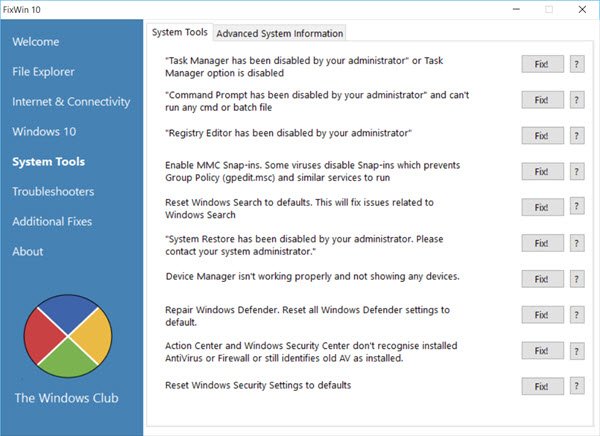
– Troubleshooters: Phần này cung cấp các link trực tiếp được tích hợp trên Windows Troubleshooter và tải links đến 4 troubleshooter của Microsoft.
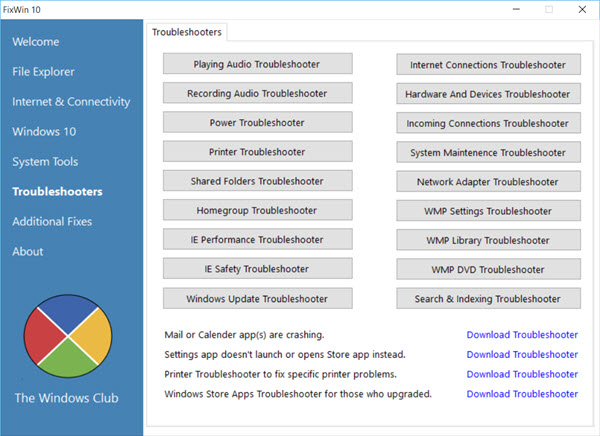
– Additional Fixes : Cung cấp các giải pháp khắc phục một số lỗi khác trên Windows 10.

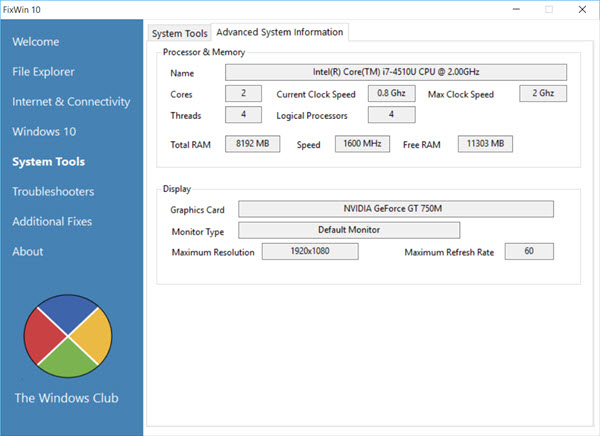
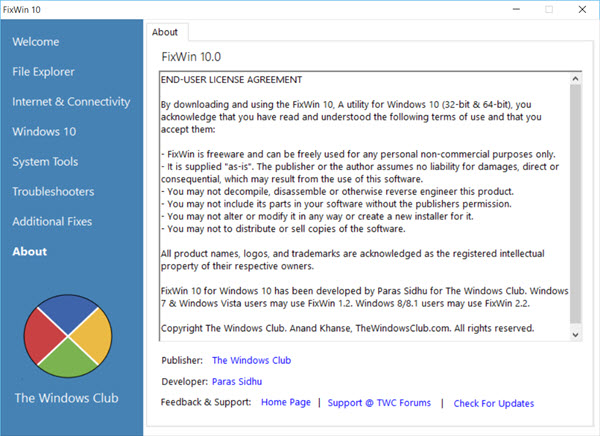
2. Sử dụng FixWin 10 như làm sao?
Xem thêm: Sửa 50 lỗi thường gặp trên Windows 7 với FixWin
1. Đầu tiên chạy System File Checker trên trang Welcome. System File Checker sẽ chạy lệnh “sfc/scanow”, kiểm tra và thay thế bất kỳ một file hệ thống trên Windows bị lỗi. Quá trình diễn ra trong vòng từ 5-10 phút.
Sau khi qui trình xong xuôi tiến hành khởi động lại máy tính của bạn.
2. Nếu bạn đang gặp sự cố liên quan đến phần mềm Windows Store hoặc Store apps, triển khai registry lại (đăng ký lại) Store apps chỉ còn 1 cú nhấp chuột trên giao diện chính Welcome.
3. Nếu bạn đang gặp phiền nhiễu lớn với Windows 10, bạn có thể chạy tiện ích DISM để sửa lỗi Windows System Image. Ngoài ra trên giao diện chính Welcome của công cụ FixWin 10 cũng tích hợp thêm một nút để fix lỗi này.
4. Nếu muốn tạo 1 điểm phục hồi hệ thống (System Restore Point), FixWin cũng cấp phép bạn tạo 1 điểm khôi phục hệ thống trên giao diện Welcome.
5. Sau mỗi một lần sửa lỗi, triển khai khởi động lại máy tính của bạn để kiểm tra.
6. Nếu đang băn khoăn không biết tùy chọn nào fix lỗi nào, click chọn biểu tượng dấu ? để được trợ giúp.
7. Một số lỗi chẳng thể fix được bằng 1 cú nhấp chuột như các lỗi khác. Nếu không tìm thấy tùy chọn fix lỗi tại đây, bạn click vào nút the Search For More Fixes trên giao diện chính Welcome và kiếm tìm các tùy chọn bạn muốn tìm để fix lỗi.
Tham khảo thêm một số bài viết dưới đây:
- Kích hoạt Dark Theme trên Windows 10
- 3 cách đơn giản kích hoạt tài khoản Guest trên Windows 10
- Outlook không gửi được thư sau khi nâng cấp windows 10, đây là cách khắc phục
Chúc các bạn thành công!
Từ khóa bài viết: fixwin, sử dụng fixwin, sửa lỗi windows 10, sửa lỗi windows 10 bằng fixwin, thủ thuật windows 10,sửa lỗi win 10, sửa lỗi win tự động,sửa lỗi win 10 nhanh
Bài viết Sửa lỗi Windows 10 chỉ bằng 1 cú click chuột với FixWin được tổng hợp sưu tầm và biên tập bởi nhiều user – Sửa máy tính PCI – TopVn Mọi ý kiến đóng góp và phản hồi vui lòng gửi Liên Hệ cho chúng tôi để điều chỉnh. Xin cảm ơn.

 Tuyển Dụng
Tuyển Dụng
 Chuyên Nghiệp trong phục vụ với hơn 20 Kỹ thuật IT luôn sẵn sàng tới tận nơi sửa chữa và cài đặt ở Tphcm. Báo giá rõ ràng. 100% hài lòng mới thu tiền.
Chuyên Nghiệp trong phục vụ với hơn 20 Kỹ thuật IT luôn sẵn sàng tới tận nơi sửa chữa và cài đặt ở Tphcm. Báo giá rõ ràng. 100% hài lòng mới thu tiền.









